Au fil des années, certaines améliorations sont créées dans les systèmes, pour cette raison, il existe actuellement 6 façons d'installer Windows avec une clé USB et nous allons vous montrer ci-dessous.
Quelles sont les 6 façons d'installer Windows avec une clé USB ?
Auparavant, Windows était installé à l'aide d'un CD-ROM ou également d'un DVD, mais actuellement, l'ensemble du processus d'installation est plus simple et vous ne pouvez l'effectuer qu'avec une clé USB.
Réaliser l'installation avec une clé USB est très rapide, car la vitesse de transfert est bien meilleure, si on la compare à celle d'un CD-ROM ou d'un DVD, par exemple.
Pour utiliser l'un des 6 façons d'installer Windows avec un lecteur flash USB, vous devez en avoir un avec un capacité de 4 Go minimum, afin que tous les fichiers nécessaires puissent ensuite être copiés et collés sur l'ordinateur. Dans cet esprit, voici les différentes manières de procéder à l'installation :
WinToFlash
La première façon que vous pouvez utiliser pour installer Windows est WinToFlash, ceci est compatible avec toutes les versions de Windows XP, il permet d'extraire toutes les informations d'une fenêtre d'installation sur CD vers une clé USB. Le processus est très simple et il vous suffit de :
- Choisissez la lettre de lecteur du disque CD-ROM où vous allez chercher le programme d'installation.
- Cliquez ensuite sur l'option "Clé USB".
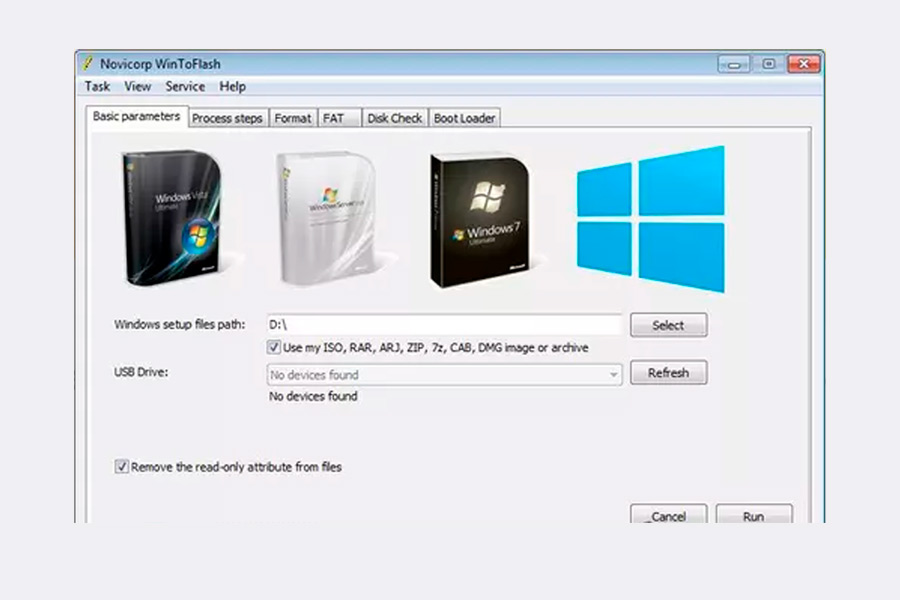
- Et voilà, tous les programmes nécessaires à l'installation auront été copiés sur un autre ordinateur.
Mieux encore, c'est un programme que vous pouvez utiliser dans n'importe quelle version de Windows. Et même s'il est encore en phase bêta, il permet d'avoir une clé USB bootable en quelques secondes ou minutes.
WinToBootic
WinToBootic est une autre des façons que vous pouvez utiliser pour installer dans Windows, bien qu'il semble être très similaire au précédent, la seule chose qui les rend identiques est l'objectif de faire d'un lecteur USB un lecteur Windows amorçable, à partir de un CD ou un DVD.
C'est une application qui permet créer un lecteur qui peut fonctionner sur n'importe laquelle des versions les plus récentes de Windowsoui, depuis Vista.
Son interface est complètement différente de celle de l'application précédente, et dans ce cas, vous n'avez qu'à sélectionner l'endroit où se trouve votre clé USB, et en même temps l'image ISO qui contient tous les fichiers d'installation de Windows.
Le processus d'installation est très simple, vous le trouvez sous forme de fichier ZIP et il vous suffit de l'extraire à l'endroit où vous souhaitez qu'il soit enregistré. Par conséquent, c'est une application facile à utiliser sur n'importe quel ordinateur.
Rufus
Il s'agit d'une application qui, jusqu'à présent, n'est compatible qu'avec les systèmes d'exploitation Windows XP et ultérieurs. Il vous permet de transférer le contenu des fichiers d'installation d'un disque vers une clé USB.
Rufus Il ne nécessite aucun type d'installation, pour l'utiliser il vous suffit de cliquer sur son exécutable, et en peu de temps vous sélectionnerez le type d'unité ou l'image que vous souhaitez télécharger.
Selon différentes analyses, Rufus est le programme qui offre plus de rapidité dans son fonctionnement, par rapport aux autres.
La façon de l'utiliser est très simple et vous devez faire attention à deux options très importantes. Le premier vous aide à télécharger une image ISO et l'autre vous permet de sélectionner la lettre de lecteur physique à utiliser pour l'installation de Windows.
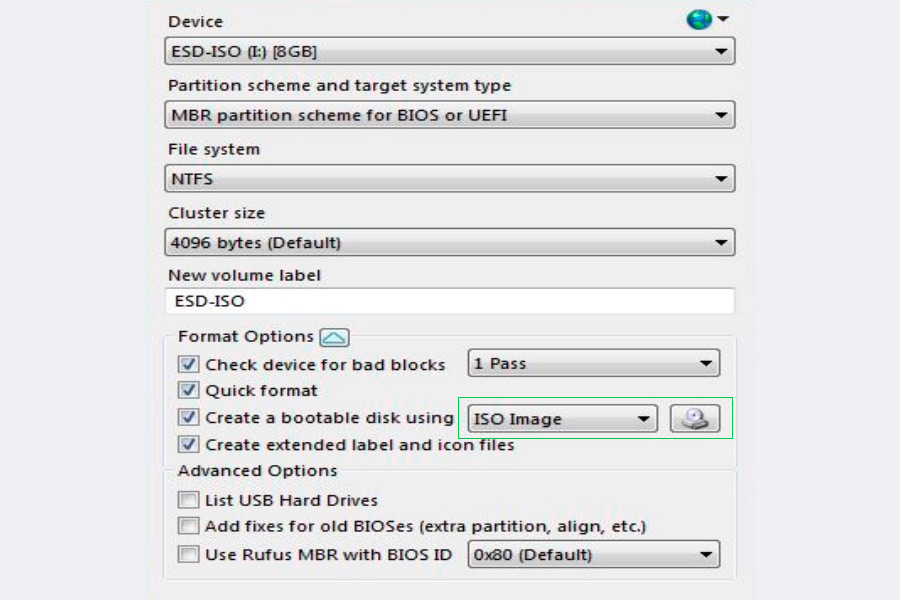
WinUSB Maker
Marqueur USB Win C'est un autre des outils qui se charge de convertir une clé USB en disque pour installer Windows 7 et 8. C'est l'un de ceux qui a plus de fonctionnalités lorsqu'il s'agit de transférer le contenu d'un disque CD-ROM vers un lecteur flash .
Vous avez la possibilité d'utiliser un disque physique, mais aussi une image ISO, ou un répertoire avec tous les fichiers nécessaires à l'installation. Pour mener à bien le processus, il vous suffit de procéder comme suit :
- Vous devez exécuter WinUSB Maker.
- L'étape suivante consiste à décider si vous voulez que le disque puisse démarrer à partir d'un dossier de configuration ou avec l'image ISO, car il a les deux options.
- La prochaine chose à faire est de sélectionner le périphérique sur lequel vous allez enregistrer l'installation et de démarrer le processus.
L'interface de cette application comprend différentes options qui peuvent être utilisées pour d'autres tâches. De plus, il ne nécessite aucune installation et il est capable de prendre en charge des appareils jusqu'à 1 To.
USB / DVD Download Tool 7 de Windows
USB / DVD Download Tool 7 de Windows est un outil créé dans le but de copier l'ISO du système d'exploitation que vous pouvez acquérir électroniquement, sur un DVD ou un périphérique USB.
Il est surtout utilisé dans les nouveaux ultraportables dépourvus de lecteur par exemple. Le processus est très simple, vous devez sélectionner l'ISO d'installation de Windows, puis établir le support dans lequel vous souhaitez effectuer la copie.
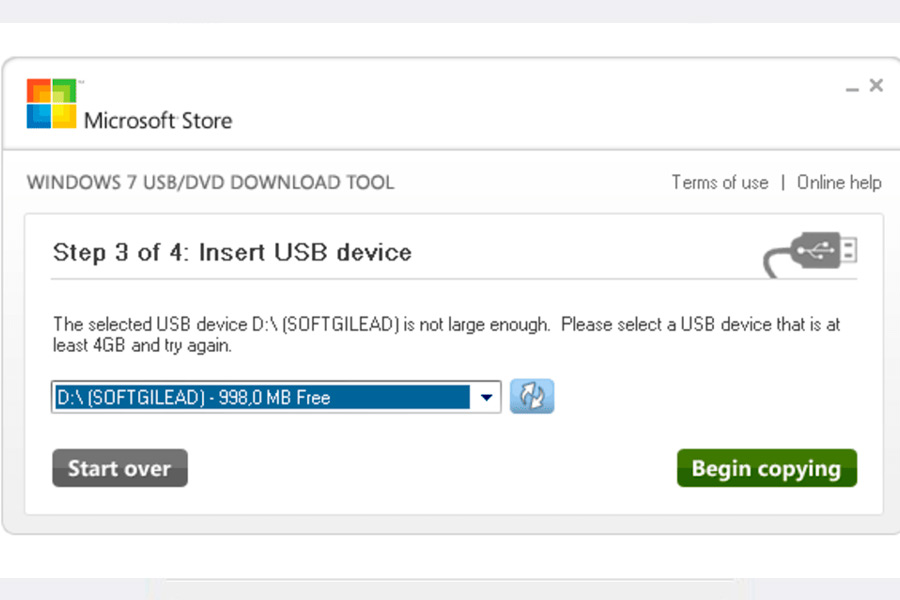
Il est important que les périphériques USB avoir une capacité minimale de 4 Go, et qu'il est utilisé uniquement pour faire la copie de ces fichiers spécifiques.
Universal USB Installer
Universal USB Installer C'est une autre des applications que vous pouvez utiliser pour installer n'importe quel système d'exploitation, cependant, il est compatible avec Windows Vista et les versions supérieures. Il se caractérise par le fait de ne travailler qu'avec des images ISO.
De plus, c'est l'une des rares applications qui a la fonction sélectionner plusieurs versions de système d'exploitation à lier et placez-les au même endroit.
En d'autres termes, il a la possibilité de choisir un disque physique avec un programme d'installation Linux et de le transporter vers l'image ISO, afin qu'il devienne plus tard une partie du programme d'installation de Windows et puisse être transféré sur le périphérique USB.
Après cela, un menu devrait apparaître dès que l'ordinateur reconnaît l'USB, et vous sélectionnez l'une des deux options que vous souhaitez utiliser pour que l'installation ait lieu.
